როგორ დავაფიქსიროთ AirPods დაკავშირებული, მაგრამ ტელეფონიდან გამოსული ხმა
Miscellanea / / April 05, 2023
AirPods, მოკლე პერიოდში, იმდენად პოპულარული გახდა, რადგან საიმედოა, მოსახერხებელი გამოსაყენებლად ხმის შესანიშნავი ხარისხი და აქვს სხვადასხვა საოცარი ფუნქციები, როგორიცაა ხმაურის გაუქმება, გამჭვირვალობის რეჟიმი, და მეტი. თვალის დახამხამებაში ის წყვილდება მოწყობილობებთან, როგორიცაა iPhone, Mac და სხვა. AirPods-ის დახმარებით ადამიანებს შეუძლიათ საყვარელი მუსიკის სტრიმინგი, მეგობრებისა და ოჯახის სატელეფონო ზარებზე დასწრება და სხვა. ყველა ამ მახასიათებლის გარდა, ბევრ მომხმარებელს შეხვდა AirPods დაკავშირებული, მაგრამ ხმა მოდის ტელეფონის პრობლემებიდან ან AirPods Pro დაკავშირებული, მაგრამ ხმის პრობლემა არ არის. თუ თქვენ ხართ ერთ-ერთი მათგანი, ვინც ასევე წააწყდა ამ პრობლემას, არ უნდა ინერვიულოთ, რადგან სწორ ადგილას ხართ. ამ სტატიაში განვიხილავთ, თუ როგორ შეგიძლიათ მოაგვაროთ ეს პრობლემა. ასე რომ, იყავით ჩვენთან ბოლომდე!

Სარჩევი
- როგორ დავაფიქსიროთ AirPods დაკავშირებული, მაგრამ ტელეფონიდან გამოსული ხმა
- რა იწვევს AirPods-ის დაკავშირებას, მაგრამ ხმა ისმის ტელეფონიდან?
- როგორ გავასწოროთ აირპოდები, რომლებიც დაკავშირებულია, მაგრამ ხმა მოდის ტელეფონიდან?
როგორ დავაფიქსიროთ AirPods დაკავშირებული, მაგრამ ტელეფონიდან გამოსული ხმა
AirPods მე-2 თაობა, AirPods მე-3 თაობა, AirPods Pro და AirPods Max არის AirPods-ის სხვადასხვა მოდელები. Apple-მა გააუმჯობესა AirPods-ის ფუნქციები ყველა მოდელთან ერთად, მაგალითად AirPods Max-ს აქვს 20 საათი მოსმენის დრო ერთი დატენვით. პერსონალიზებული სივრცითი აუდიო თავის დინამიური მიკვლევით და სხვა, ხოლო AirPods Pro და AirPods მე-3 თაობა ოფლისა და წყლის მიმართ მდგრადია. მაგრამ ყველა ამ საოცარი AirPods მოდელისა და მახასიათებლის გარდა, ზოგიერთ ადამიანს შეექმნა AirPods დაკავშირებული, მაგრამ ხმა ტელეფონის პრობლემებიდან მოდის. თქვენ შეიტყობთ, თუ როგორ უნდა დააფიქსიროთ AirPods დაკავშირებული, მაგრამ ტელეფონიდან გამოსული ხმა შემდგომ ამ სტატიაში. განაგრძეთ კითხვა, რომ გაიგოთ მეტი ამის შესახებ დეტალურად.
რა იწვევს AirPods-ის დაკავშირებას, მაგრამ ხმა ისმის ტელეფონიდან?
სანამ განიხილავდნენ როგორ უნდა გაასწორონ AirPods Pro დაკავშირებულია, მაგრამ ხმის პრობლემა არ არის, ჯერ მოდით ვისაუბროთ ამ პრობლემის მიზეზებზე.
- ეს პრობლემა ასევე შეიძლება გამოწვეული იყოს ა შეცდომა, ამრიგად, სცადეთ თქვენი მოწყობილობის განახლება.
- შეიძლება იყოს ჭუჭყიანი ან ყურის ცვილი თქვენს AirPods-ში რაც შეიძლება გამოიწვიოს ხმის საკითხები.
- შეიძლება ამ პრობლემის წინაშე აღმოჩნდეთ, თუ ყურის ავტომატური გამოვლენა ჩართულია.
- ხანდახან სენსორებითქვენი AirPods-ები ვერ ამჩნევენ ყურში განთავსებას, რამაც გამოიწვია AirPods Pro-ის დაკავშირება, მაგრამ ხმის პრობლემა არ არის.
როგორ გავასწოროთ აირპოდები, რომლებიც დაკავშირებულია, მაგრამ ხმა მოდის ტელეფონიდან?
AirPods დაკავშირებული, მაგრამ ტელეფონის პრობლემასთან დაკავშირებული ხმის გამოსასწორებლად, შეგიძლიათ მიჰყვეთ ჩვენს მიერ ქვემოთ მოწოდებულ მეთოდებს.
მეთოდი 1: გადატვირთეთ AirPods
თქვენი AirPods-ის გადატვირთვა უნდა იყოს პირველი ნაბიჯი, რომელსაც გადადგამთ განხილული პრობლემის მოსაგვარებლად.
1. განათავსეთ თქვენი ორივე AirPods შევიდა AirPods-ის ქეისი და დახურეთ სახურავი. AirPods გამოირთვება.
2. შემდეგ, გარკვეული პერიოდის შემდეგ, გახსენით სახურავი ისევ და აიღე AirPods გარეთ ჩართოთ ისინი.
3. ხელახლა შეაერთეთ AirPods თქვენს ბლუთუზი მოწყობილობა.
მეთოდი 2: გამორთეთ და ჩართეთ Bluetooth
ასევე შეგიძლიათ სცადოთ Bluetooth-ის გადატვირთვა, რათა ნახოთ პრობლემა მოგვარდება თუ არა.
1. Გააღე პარამეტრები აპლიკაცია თქვენს iPhone-ზე.

2. შემდეგი, შეეხეთ ბლუთუზი ვარიანტი თქვენს მოწყობილობაზე.

3. შემდეგ, გამორთვა გადამრთველი ამისთვის ბლუთუზი ვარიანტი და დაელოდეთ ცოტა ხანს ისევ ჩართეთ.
ასევე წაიკითხეთ: 8 გზა Safari აპის გამოსწორების მიზნით, რომელიც გაქრა iPad-იდან ან iPhone-იდან
მეთოდი 3: ხელახლა დაუკავშირეთ AirPods iPhone-ს
თქვენ მოგიწევთ ხელახლა დაუკავშიროთ AirPods თქვენს iPhone-ს Bluetooth-ის საშუალებით.
1. Გააღე პარამეტრები აპლიკაცია თქვენს iPhone-ზე.

2. შემდეგ, შეეხეთ ბლუთუზი ვარიანტი.

3. იპოვნეთ და შეეხეთ თქვენს AirPods.
4. ამის შემდეგ, შეეხეთ მე ხატი თქვენი სიიდან მარჯვნიდან AirPods მოწყობილობა.

5. შეეხეთ დაივიწყეთ ეს მოწყობილობა ვარიანტი და დაადასტურეთ თქვენი არჩევანი.
6. დავიწყების შემდეგ, ხელახლა დაკავშირებაAirPods თქვენს iPhone რომ ნახოთ აღნიშნული პრობლემა მოგვარებულია თუ არა.
მეთოდი 4: შეაერთეთ AirPods ყურში
ზოგჯერ თქვენი AirPods-ის სენსორები ვერ ამოიცნობს ყურში მოთავსებას, რაც იწვევს თქვენს Airpods აუდიოს არ წარმოქმნას. და თქვენ შეიძლება შეხვდეთ AirPods Pro-ს დაკავშირებულს, მაგრამ ამის გამო ხმის პრობლემა არ გაქვთ. ასე რომ, ამოიღეთ AirPods თქვენი ყურებიდან და შემდეგ დააბრუნეთ ისინი.
მეთოდი 5: დატენეთ AirPods
დარწმუნდით, რომ თქვენი AirPods დატენილია, სანამ დაიწყებთ მათ გამოყენებას, რადგან თუ ისინი არ დაიტენება, შეიძლება შეხვდეთ AirPods დაკავშირებული, მაგრამ ხმა გამოდის ტელეფონის პრობლემისგან. თუ აღმოაჩენთ, რომ თქვენი AirPods არ არის დატენილი:
1. ჩადეთ AirPods-ში AirPods-ის ქეისი.
2. ამის შემდეგ დახურეთ სახურავი.
3. შეაერთეთ ელვისებური კონექტორი შევიდა AirPods-ის კორპუსის ქვედა ნაწილი.
4. შეაერთეთ USB კონექტორი შევიდა USB დამტენი.
5. ახლა, განათავსეთ თქვენი AirPods წელს დამუხტვის საქმე.
6. შემდეგ გახსენით სახურავი საქართველოს AirPod-ის ქეისი და დაიჭირე იგი შენთან ახლოს iPhone.
7. ამის შემდეგ, თქვენ შეგიძლიათ ნახოთ ბატარეის პროცენტი შენთვის AirPods შენზე iPhone.
შენიშვნა: ან, გადადით ბლუთუზიპარამეტრები თქვენი AirPods-ის შესამოწმებლად ბატარეის პროცენტი.

ასევე წაიკითხეთ: გაასწორეთ AirPods დაკავშირებული, მაგრამ ხმის პრობლემა არ არის
მეთოდი 6: გაასუფთავეთ AirPods და დამუხტვის პორტები
თქვენ ასევე შეგიძლიათ შეხვდეთ AirPods დაკავშირებული, მაგრამ ხმა, რომელიც გამოდის ტელეფონის პრობლემებისგან, თუ თქვენს AirPod-ში არის ჭუჭყიანი, ყურის ცვილი ან ბნელი. ასე რომ, დარწმუნდით, რომ გაასუფთავეთ AirPods, დამტენის პორტი და დამტენი ჩანთა. გამოყენებით ა q-წვერი, ა სველი საწმენდი ხელსახოცი, ან ა ბამბის კვირტი, ნაზად მოიწმინდე შენი AirPods.
შენიშვნა: მათი გაწმენდისას დარწმუნდით არ გამოიყენოთ წყალი რადგან ამან შეიძლება დააზიანოს ან გაანადგუროს ისინი. მაგრამ თუ გსურთ გამოიყენოთ სითხე თქვენი აირპოდების გასაწმენდად, შეგიძლიათ გამოიყენოთ მცირე რაოდენობით ალკოჰოლი რადგან ეს არის სწრაფად შრება. დარწმუნდით, რომ არ იყენებთ მას უფრო დიდი რაოდენობით; წინააღმდეგ შემთხვევაში, მან შეიძლება დააზიანოს თქვენი AirPods-ის შიდა ნაწილები.
მეთოდი 7: დარწმუნდით, რომ AirPods არ არის დაკავშირებული სხვა მოწყობილობასთან
ყველა თქვენი გაჯეტი H1/W1 ჩიპები ავტომატურად დაწყვილდება Apple-ის სხვა მოწყობილობებთან თქვენი Apple ID-ის გამოყენებით. ეს ნიშნავს, რომ თქვენი AirPods შეიძლება ავტომატურად დაუკავშირდეს თქვენს iPad-ს, მიუხედავად თქვენი iPhone-ისა. ასე რომ შემდეგ ჯერზე, გამორთეთ Bluetooth ყველასგან iOS მოწყობილობები, რომლებსაც არ იყენებთ.
მეთოდი 8: გამორთეთ ყურის ავტომატური ამოცნობა iPhone-ზე
ყურის ავტომატური ამოცნობის გამორთვისთვის, მიჰყევით შემდეგ ნაბიჯებს.
შენიშვნა: დარწმუნდით, რომ AirPods დაკავშირებულია თქვენს iPhone-თან.
1. გაშვება პარამეტრები თქვენს iPhone-ზე.
2. შემდეგ, შეეხეთ ბლუთუზი და იპოვე შენი AirPods ქვეშ ჩემი მოწყობილობები.
3. შეეხეთ მე ხატი შენი გვერდით AirPods მოწყობილობა.

4. შემდეგ, გამორთვა გადამრთველი ამისთვის ყურის ავტომატური ამოცნობა ვარიანტი.
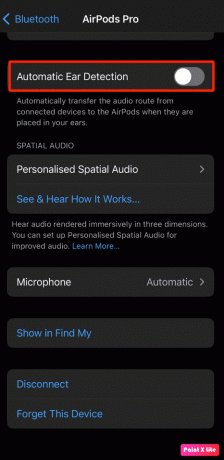
მეთოდი 9: დააყენეთ AirPods როგორც გამომავალი მოწყობილობა
AirPods-ის არჩევა, როგორც გამომავალი მოწყობილობა, დაგეხმარებათ პრობლემის მოგვარებაში, შესაბამისად მიჰყევით მოცემულ ნაბიჯებს.
1. Პირველი, გადაფურცლეთ ქვემოთ თქვენი ზედა მარჯვენა კუთხიდან iPhone ეკრანი გასახსნელად Კონტროლის ცენტრი.
2. შეეხეთ-გამართავს მუსიკის დაკვრის ვიჯეტი აუდიო გამოსავლების გამოსავლენად.
3. შემდეგ, შეეხეთ AirPlay ხატულა სამკუთხედით და 3 წრიული ზოლით.
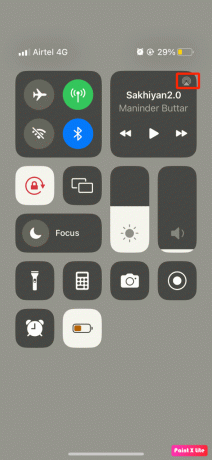
4. ამის შემდეგ აირჩიეთ თქვენი AirPods.
გააგრძელეთ შემდგომი კითხვა, რათა გაიგოთ, თუ როგორ უნდა გაასწოროთ AirPods დაკავშირებული, მაგრამ ხმა ტელეფონის პრობლემასთან დაკავშირებით.
ასევე წაიკითხეთ: როგორ გავხადოთ AirPods უფრო ხმამაღალი
მეთოდი 10: აუდიო ბალანსის ხმის დარეგულირება
თუ გსურთ ისწავლოთ აუდიო ბალანსის ხმის დარეგულირება, წაიკითხეთ მოცემული ნაბიჯები და სცადეთ ისინი თქვენს მოწყობილობაზე.
1. დაიწყეთ ნავიგაციით iPhone პარამეტრები აპლიკაცია.

2. შემდეგი, შეეხეთ ხელმისაწვდომობა ვარიანტი.

3. შეეხეთ აუდიო/ვიზუალური ვარიანტი.
4. შემდეგ, ქვეშ Ბალანსი განყოფილება, დარწმუნდით, რომ შეინახეთ სლაიდერი წელს შუა ან უზრუნველყოს, რომ მარცხენა და მარჯვენა არხები არიან დაბალანსებული.
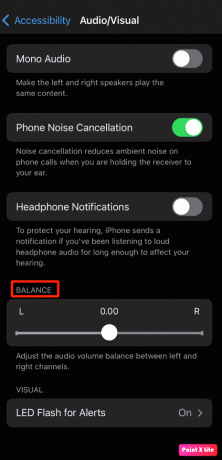
მეთოდი 11: განაახლეთ iPhone
თქვენი iPhone-ის უახლესი ვერსიის განახლებით, შეგიძლიათ თავიდან აიცილოთ ყველა შეცდომა, რამაც შეიძლება გამოიწვიოს ეს პრობლემა. სცადეთ მოცემული ნაბიჯები თქვენი iPhone-ის განახლებისთვის.
1. ნავიგაცია პარამეტრები თქვენს iPhone-ზე.
2. შემდეგ, შეეხეთ გენერალი ვარიანტი.

3. შეეხეთ პროგრამული უზრუნველყოფის განახლება ვარიანტი.

4. შეეხეთ ჩამოტვირთეთ და დააინსტალირეთ ვარიანტი.
შენიშვნა: თუ გამოჩნდება შეტყობინება, რომელიც მოგთხოვთ აპების დროებით წაშლას, რადგან iOS-ს მეტი სივრცე სჭირდება განახლებისთვის, შეეხეთ გააგრძელეთ ან გააუქმეთ.
5A. თუ გსურთ განახლება მოხდეს მაშინვე, შეეხეთ Დაინსტალირება ვარიანტი.
5ბ. ან, თუ შეეხეთ დააინსტალირეთ ამაღამ და შეაერთეთ თქვენი iOS მოწყობილობა ძილის წინ, თქვენი მოწყობილობა იქნება განახლდება ავტომატურად ღამით.
შენიშვნა: თქვენ ასევე გეძლევათ შესაძლებლობა დააინსტალიროთ პროგრამული უზრუნველყოფა მოგვიანებით არჩევით Მოგვიანებით შემახსენე.
ასევე წაიკითხეთ: როგორ მოვაგვაროთ AirPods არ აღადგენს პრობლემას
მეთოდი 12: გადატვირთეთ AirPods
სცადეთ გადატვირთოთ AirPods თქვენს iPhone-ზე, რათა მოაგვაროთ პრობლემა, რომლის წინაშეც დგახართ. თქვენს iPhone-ზე AirPods-ის გადატვირთვისთვის, მიჰყევით მოცემულ ნაბიჯებს.
1. გახსენით პარამეტრები თქვენს iPhone-ზე და შეეხეთ Bluetooth > თქვენიAirPods მოწყობილობა.
2. ამის შემდეგ, შეეხეთ i ხატულა > დაივიწყეთ ეს მოწყობილობა AirPods-ისთვის.

3. შემდეგ, განათავსეთ თქვენი AirPods წელს დამუხტვის საქმე და შეინახეთ სახურავი ღია.
4. დააჭირეთ და გააჩერეთ დაყენების ღილაკი მდებარეობს თქვენი საქმის უკანა მხარეს დროის სტატუსის შუქი განუწყვეტლივ აციმციმებს ქარვისფერს და შემდეგ თეთრს.
5. შემდეგი, თქვენი AirPods უნდა შევიდეს დაწყვილების რეჟიმი მაშინვე. გამართავს AirPods შენთან ახლოს iPhone და შეეხეთ დაკავშირება ვარიანტი თქვენს iPhone-ზე.
რეკომენდირებულია:
- როგორ მივიღოთ Redbox-ის ქვითრები
- როგორ დააკავშიროთ Note 5 ტელევიზორს Wi-Fi-ის გარეშე
- გაასწორეთ AirPods არ დატენვის პრობლემა
- დააფიქსირეთ AirPods მხოლოდ ერთ ყურში დაკვრა
ვიმედოვნებთ, რომ თქვენ შეძელით რაიმე სასარგებლოს მიღება ჩვენი სტატიიდან, რადგან განვიხილეთ მიზეზები და გამოსწორებები AirPods დაკავშირებულია, მაგრამ ხმა მოდის ტელეფონიდან და AirPods Pro დაკავშირებულია, მაგრამ ხმის პრობლემა არ არის. თუ გსურთ მეტი წაიკითხოთ ასეთ თემებზე, შეგიძლიათ ეწვიოთ ჩვენს გვერდს, რადგან ჩვენ მუდმივად ვაგროვებთ გასაოცარ ინფორმაციას და ვაახლებთ ჩვენს გვერდს. თქვენ შეგიძლიათ შეგვატყობინოთ ნებისმიერი შეკითხვა ან წინადადება ნებისმიერ სხვა თემაზე, რომელზეც გსურთ სტატიის გაკეთება. ჩააგდეთ ისინი კომენტარების განყოფილებაში ქვემოთ, რომ ვიცოდეთ.



